Snap layouts i Windows 11 SI Snap -grupper – Tutorial
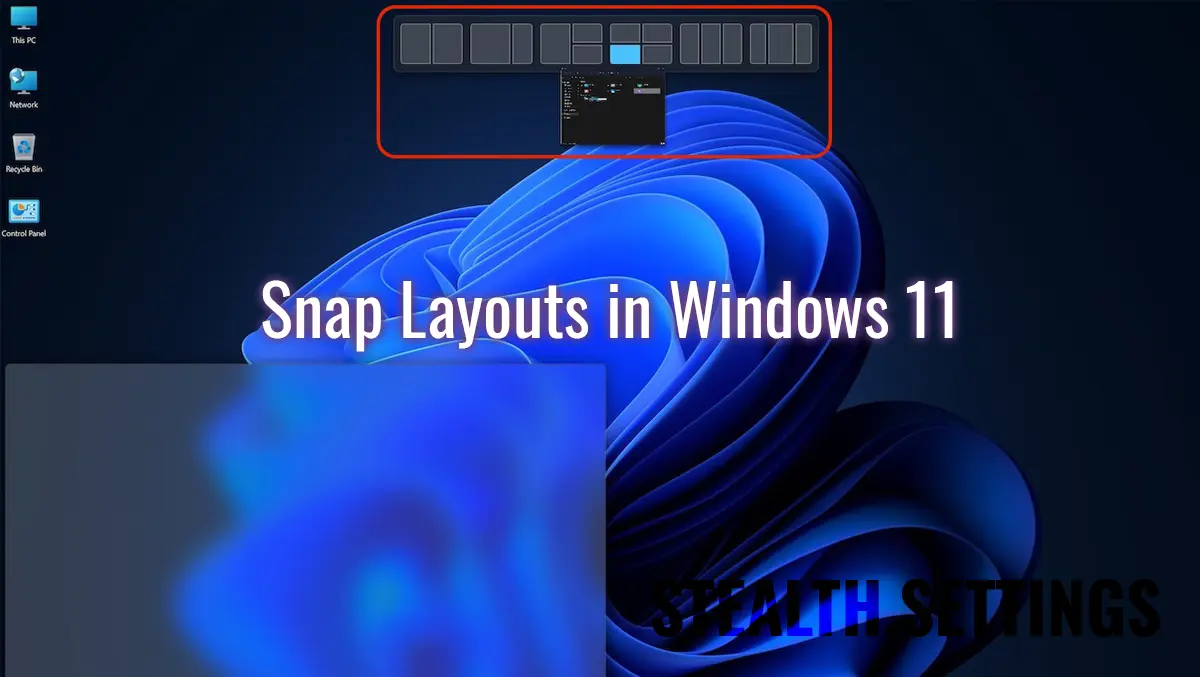
Snap-layouts i Windows 11 er en meget nyttig funktion i administrationen af arbejdsområdet, når vi skal have applikationer og dokumenter åbne samtidigt. Mere fokus på multitasking og produktivitet.
tilfreds
Med Windows 10 lagde Microsoft mere vægt på administration af arbejdspladser (Desktop, Proceslinje, Startmenu, File Explorer), hvilket bringer produktivitetsegenskaber, som han udviklede meget i Windows 11.
Ce este Desktop Snap Layouts i Windows 11
Pe intelesul tuturor, Snap-layouts repræsentere virtuelle områder, hvor arbejdsområdet kan opdeles. På skærmen kan vi således se flere arbejdsemner samtidigt. Vi kan åbne et dokument i et vindue, og i to eller tre andre vinduer kan vi åbne applikationer, internetbrowser, File Explorer, alt andet, der er nyttigt for os.
I eksemplet nedenfor valgte jeg en snap layout med fire områder, hvor jeg åbnede: File Explorer, Microsoft Edge, Systemindstillinger og Word. Hvert område er aktivt, og du kan arbejde inde i det, uden at skulle lukke de andre.
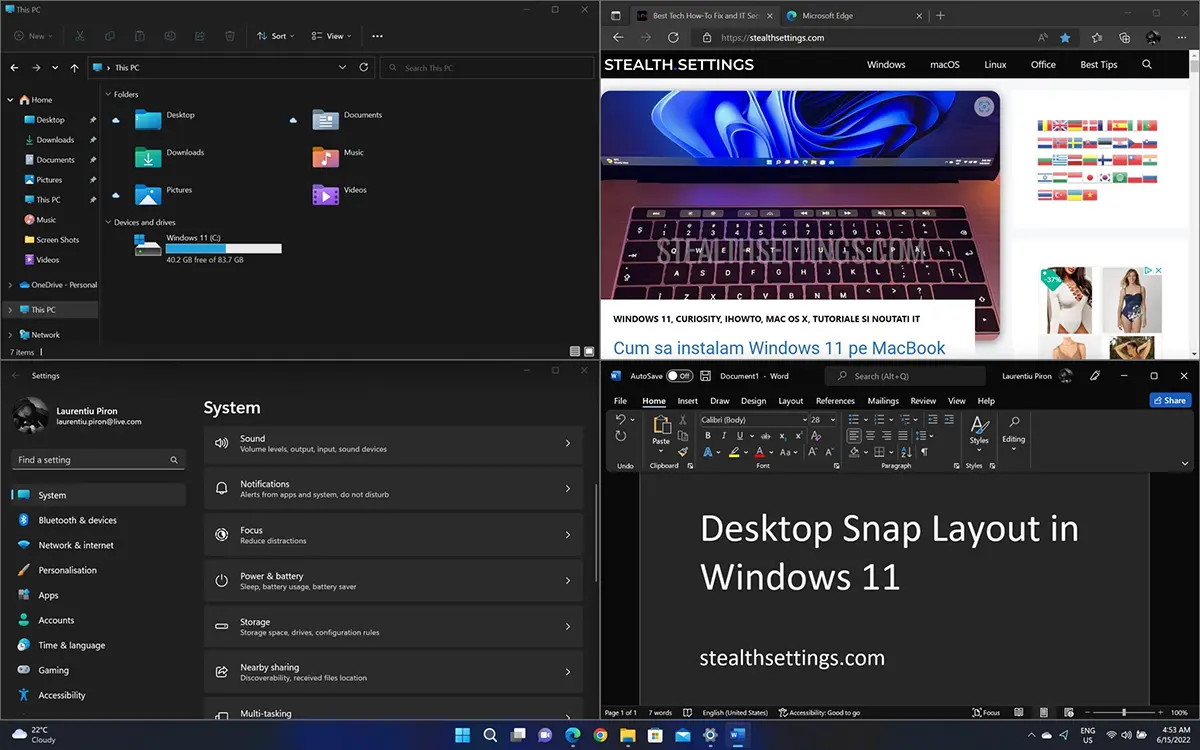
Sådan bruger du Snap Layouts i Windows 11
Nuværende version af Windows 11 Pro (Insider forhåndsvisning – 25136 prerelease 220606-1236) giver brugeren mulighed for at vælge imellem sase skema de snap layouts, med to, tre eller fire arbejdsområder.
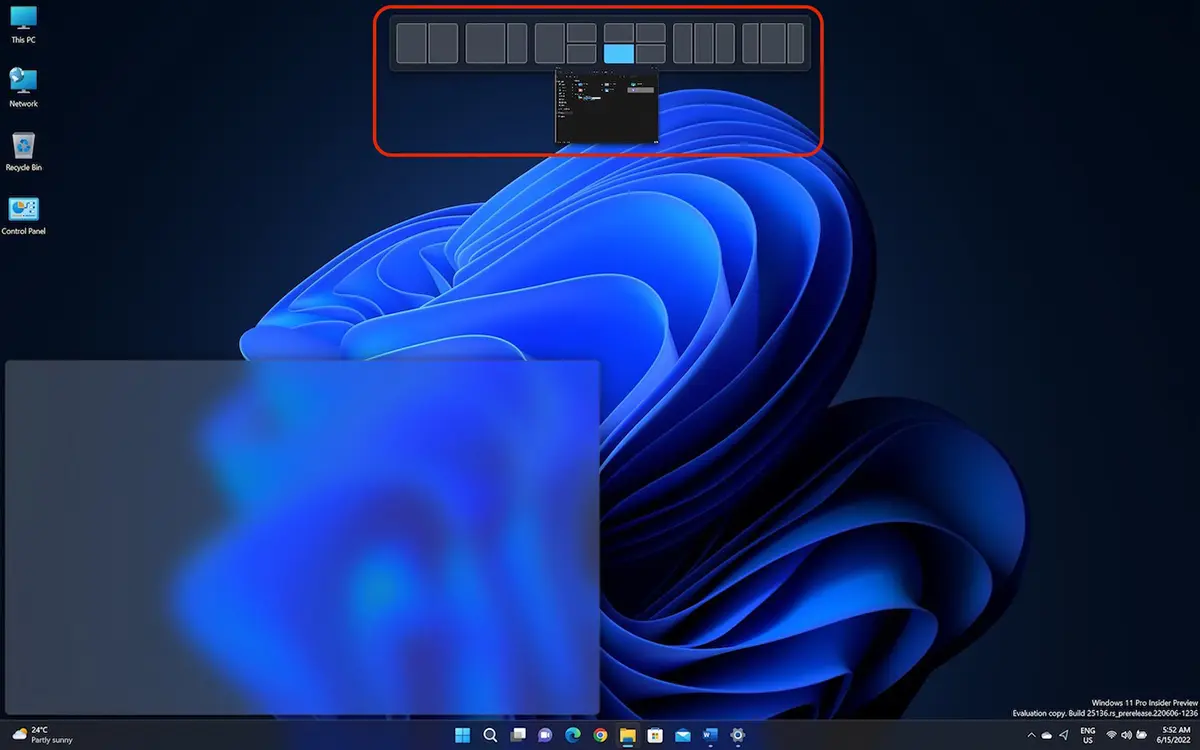
Brug af Windows-tasten (Windows logo nøgle) og pilene på tastaturet kan vi omarrangere arbejdsområderne på flere måder.
Har vi brug for mere plads til en applikation, kan vi vælge at dele arbejdsområdet op i færre områder.
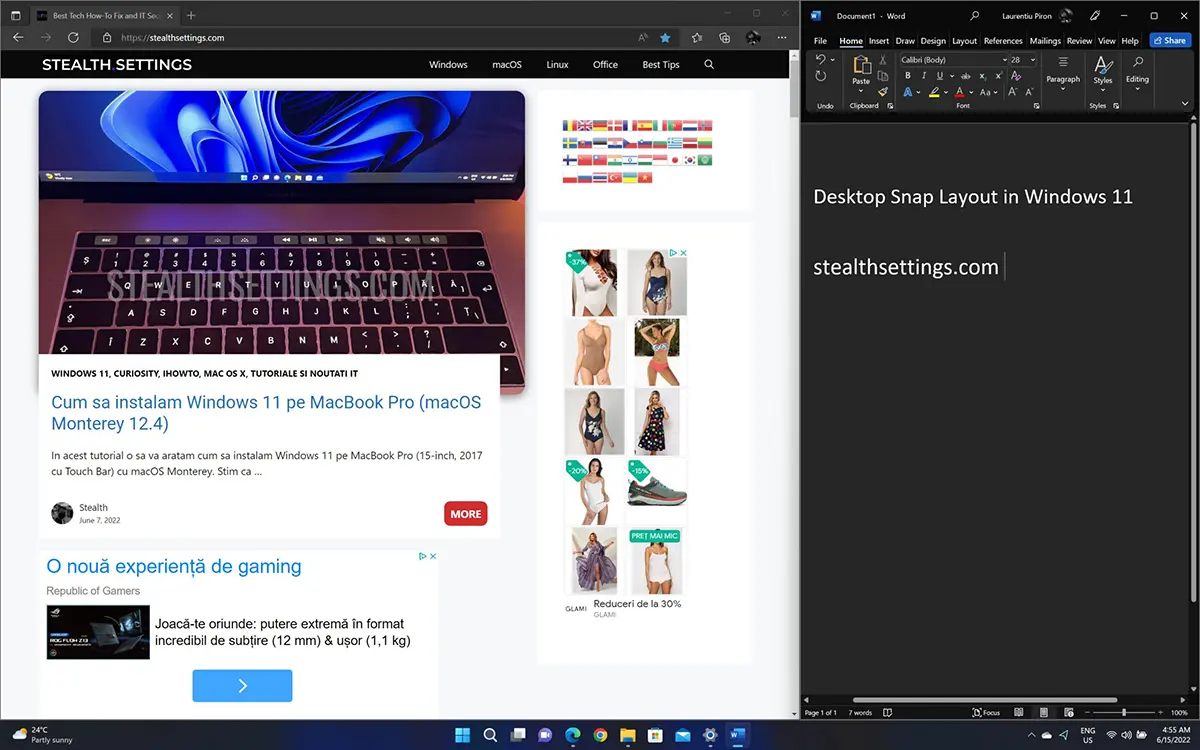
Ved at minimere et af områderne vil rummet bagved være tilgængeligt for brugeren, så de øvrige arbejdsområder efterlades åbne. Når vi genåbner den (maksimerer), vender den tilbage til sin plads i Snap Layouts. Det samme sker, hvis vi helt lukker en ansøgning. Når vi åbner det igen, vender det tilbage til det område, hvor det var før.
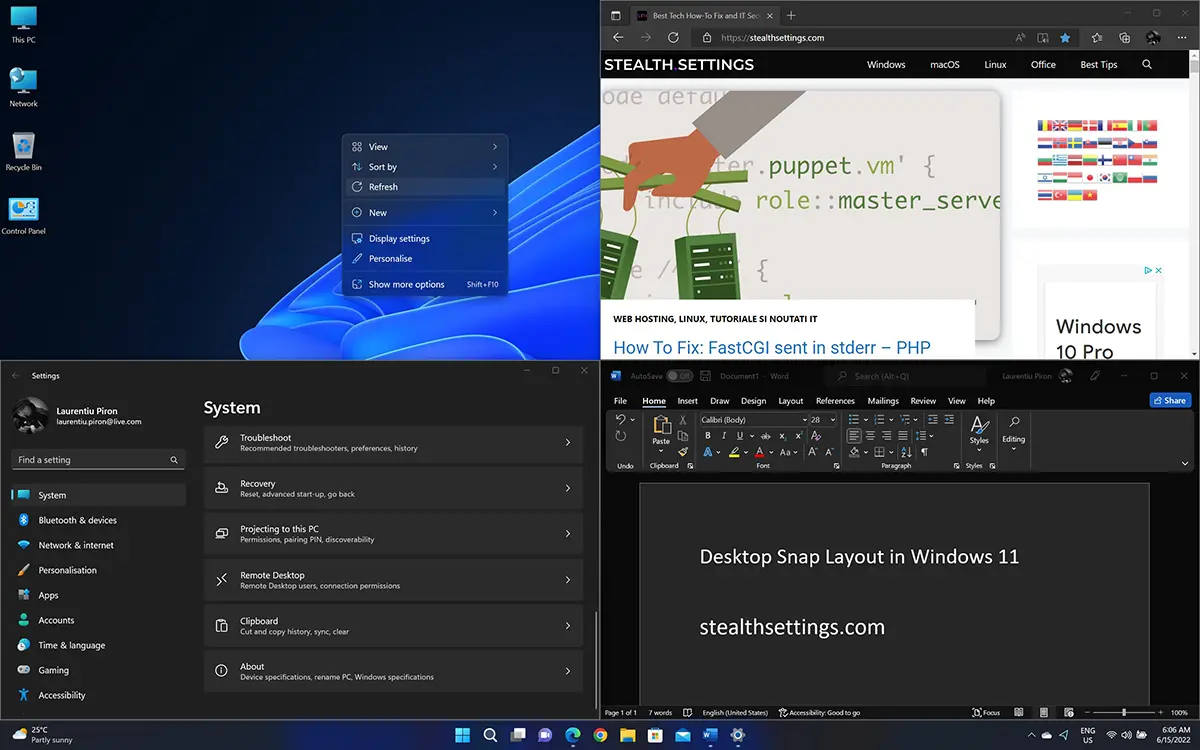
Alle applikationer, der er inkluderet i Snap-layouts vi finder dem grupperet på proceslinjen i Snap-grupper. Så vi kan minimere alle snap-områderne og derefter gøre dem synlige på plads ved et enkelt klik på Snap Groups i proceslinjen.
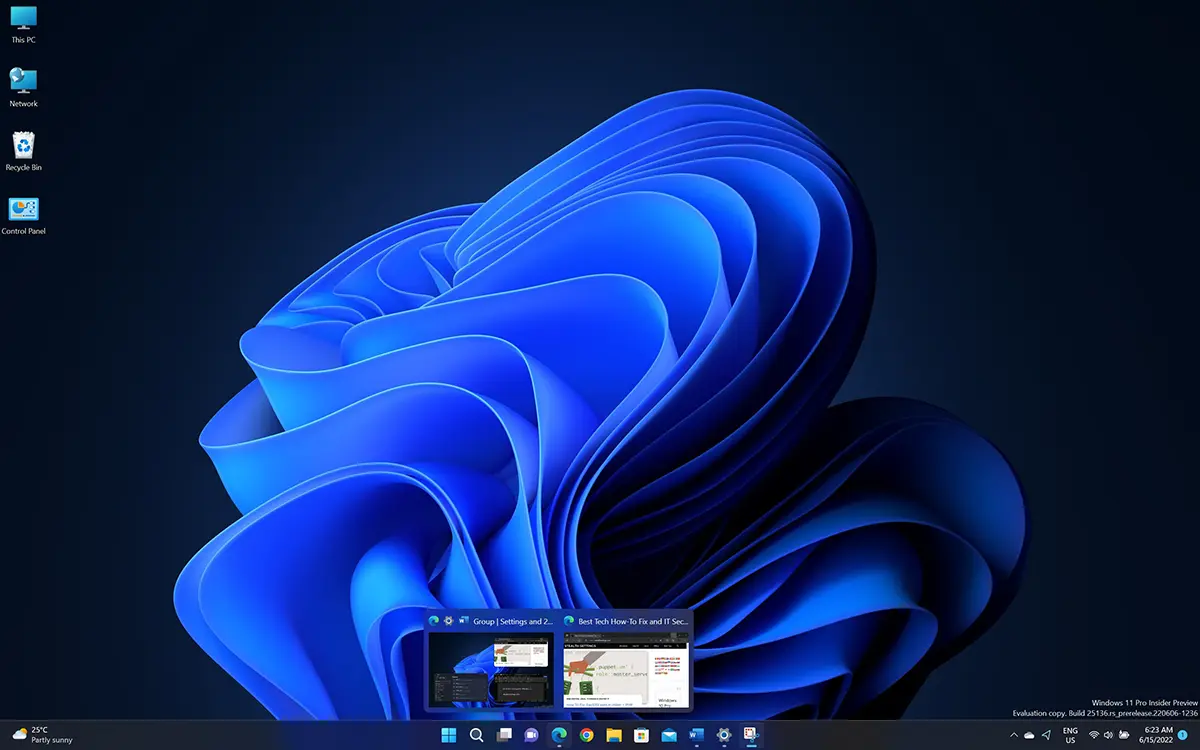
Denne udvikling af Snap-funktionen er meget nyttig, især på computere med en stor skærm, hvor vi har plads nok til at placere alle de applikationer, vi har brug for.
De ovenfor viste muligheder er allerede tilgængelige på Windows 11 Pro Insider Preview.
Snap layouts i Windows 11 SI Snap -grupper – Tutorial
Hvad er nyt
Om Stealth
Passioneret omkring teknologi, skriver jeg med glæde på StealthSettings.com siden 2006. Jeg har stor erfaring med operativsystemer: macOS, Windows og Linux, samt med programmeringssprog og bloggingplatforme (WordPress) og til webshops (WooCommerce, Magento, PrestaShop).
Se alle indlæg af StealthDu kan også være interesseret i...

